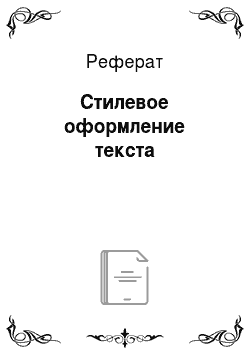Word имеет набор встроенных стилей, которые могут применяться ко всему тексту или к выделенным фрагментам. Небольшие документы можно оформить прямым форматированием. При работе с большими текстами, как правило, применяют стилевое форматирование. Смысл этой операции заключается в том, что структурным элементам, несущим одну и ту же функциональную нагрузку (например, заголовкам одного уровня, основному тексту, примерам и г. д.), назначается определенный стиль форматирования — набор параметров форматирования (выравнивание текста, шрифт, его начертание и размер, отступ первой строки абзаца, междустрочный интервал и др.). Для вновь создаваемого документа применяется стиль Обычный. Для построения иерархии заголовков и подзаголовков в тексте удобно применять встроенные стили Заголовок 1, Заголовок 2 и т. д. Это позволит создать автоматически оформленное оглавление документа. Для этого нужно установить курсор в позицию расположения оглавления (обычно начало или конец текста) и выполнить команду ССЫЛКИ / Оглавление / Оглавление. В открывающемся списке выбрать подходящий стиль оформления. Чтобы изменения в тексте документа или заголовков отразились в оглавлении, нужно выделить область оглавления, вызвать контекстное меню и задать команду Обновить ноле.
Коллекция Стили располагается на вкладке ГЛАВНАЯ, имеет названия стилей и образцы, которые показывают, как будет выглядеть текст после применения к нему выбранного стиля. Можно использовать имеющиеся стили и создавать собственные. Чтобы оформить фрагмент текста выбранным стилем, нужно выделить этот фрагмент и в группе ГЛАВНАЯ / Стили выбрать имя нужного стиля. В коллекции Стили отображается один набор, включающий различные стили форматирования текста. Наборы стилей находятся в коллекции группы ДИЗАЙН / Форматирование документа.
При активации какого-либо набора активный документ меняется соответствующим образом, а в коллекцию ГЛАВНАЯ / Стили будут загружаться стили из текущего набора стилей (рис. 2.12).

Рис. 2.12. Наборы стилей.
В группе ДИЗАЙН / Форматирование документа содержатся кнопки, открывающие коллекции для внесения изменений в текущий набор или документ. Кнопка Темы включает в себя цветовое оформление шаблона и шрифты, использующиеся в наборе стилей (рис. 2.13).

Рис. 2.13. Образцы тем.
Как было сказано ранее, можно создавать собственные стили, но учитывая большое количество встроенных и загружаемых дополнительных, в этом нет необходимости. Всегда можно подобрать нужный стиль оформления, а встроенная визуализация поможет сделать правильный выбор.